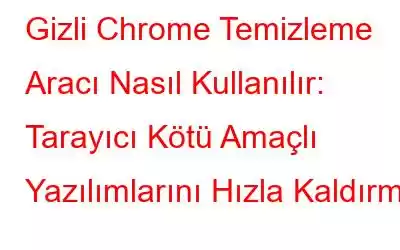Hangi web sitesinin sizin için virüs gizlediğini hızlı bir şekilde belirleyemeyeceğiniz için günümüzde internette gezinmek çok dikkatli olmayı gerektiriyor. Neyse ki, eğer bir Google Chrome kullanıcısıysanız, potansiyel olarak web tarayıcınızı ve cihazınızın tamamını şüpheli, kötü amaçlı içerik ve zararlı olabilecek kötü amaçlı yazılımlara karşı tarayabilirsiniz. Bu kılavuzda Chrome Temizleme Aracı'nın nasıl kullanılacağını ve cihazınızı çevrimiçi güvenlik tehditlerinden nasıl kurtaracağınızı öğrenebilirsiniz.
Google Chrome Temizleme Aracı Nedir?
Chrome virüs tarayıcısı yerleşik bir tarayıcıdır. ESET algılama teknolojisi ile Google'ın Sandboxing tekniklerini birleştirmek için tasarlanmış tarayıcının özelliği. Chrome Temizleme özelliği, özel bir Antivirüs Yazılımının yerini alacak kadar gelişmiş veya etkili olmasa da, Google'ın İstenmeyen Yazılım Politikasını ihlal eden programları gerçekten tespit edip kaldırabilir.
Chrome Temizleme Aracını Nerede Bulabilirim?
Google Chrome'un gizli virüs tarama özelliği, ayarlar menüsünün derinliklerinde gizlidir. Kilidini açmak için aşağıdaki adımları izleyin:
ADIM 1- Tarayıcı penceresinin sağ üst köşesinde bulunan üç yatay nokta simgesine tıklayın.
ADIM 2- Ayarlar'a gidin ve Gelişmiş modülünü bulmak için menüyü aşağı kaydırın.
ADIM 3- Gelişmiş'e bir kez menüsünde seçeneklerin listesi gösterilir, Sıfırla ve temizle seçeneğini bulmanız gerekir.
ADIM 4- Sıfırla ve temizle başlığının altında, Bilgisayarı temizle seçeneğine tıklayın.
5. ADIM- Ayrıca, zararlı yazılımları bulma ve kaldırma seçeneği de görüntülenecektir. Bul düğmesini tıkladığınızda, Chrome'un Kötü Amaçlı Yazılım Tarayıcısı kötü amaçlı programları algılamaya başlayacaktır.
Kesintiye kapılmayın ve tarama işleminin tamamlanmasına izin verin. Bu işlem tamamlandıktan sonra Chrome Temizleme Aracı, cihazınızda zararlı bir şey bulunup bulunmadığını size gösterecektir. Varsa, kaldırma işlemine devam edebilirsiniz.
Chrome Kötü Amaçlı Yazılım Tarayıcısına Erişmenin Alternatif Yolu
Yukarıda Google Temizleme Çözümünü çalıştırmak için belirtilen adımlar basit olsa da. Yine de virüs tarama yardımcı programına hızlı bir şekilde erişmek istiyorsanız adres çubuğuna chrome://settings/cleanup adresini girip Bul düğmesine basarak Chrome tarayıcısının zararlı yazılımları, sistem ayarlarını ve bilgisayarınıza engel olabilecek diğer işlemler.
Yerleşik Google Chrome Temizleme Aracını Bulamıyorum, Ne Yapmalıyım?
Yerleşik aracı göremiyorsanız tarama aracını kullanmak için Chrome Tarayıcınızı güncellemeniz gerekir. Yolu takip edebilirsiniz: üç nokta simgesi (Menü) > Yardım > Google Chrome Hakkında. Alternatif olarak, Adres çubuğuna chrome://settings/help yazıp Enter düğmesine basarak web tarayıcısının güncellemeleri kontrol etmesini sağlayabilirsiniz. En son sürüm mevcutsa, Google Chrome bunları hemen indirecektir!
Unutmayın: Gizliliğiniz Ödemeye Değer Olmayan Bir Bedeldir!
Kullanışlı bir tarayıcı kötü amaçlı yazılımı gibi görünse de temizleme aracıdır, ancak Google'ın alabileceği her türlü veriye her zaman aç olduğu gerçeği inkar edilemez. Bu tür senaryolarda kullanıcılarımıza sistemi iyice temizlemelerini ve performansınızı olumsuz etkileyebilecek tüm hassas alanları incelemelerini öneririz. Bu nedenle, kullanıcıların verilerini veya diğer çevrimiçi etkinliklerini izlemeyen ve potansiyel kötü amaçlı yazılımları ve diğer güvenlik tehditlerini önlemelerine yardımcı olan özel bir Antivirüs programına güvendiğinizden emin olun.
Yazarın Tavsiyesi:
Systweak Antivirus, kullanıcıların bilgisayarlarını her türlü kötü amaçlı tehdide karşı korumalarına yardımcı olan birinci sınıf bir güvenlik yazılımıdır. Tarama deneyiminizi her zamankinden daha güvenli hale getiren güçlü, gerçek zamanlı koruma işlevleri sunar. Güçlü koruma özelliklerinin yanı sıra Systweak Antivirus, Windows bilgisayarınızın mevcut performansını kısa sürede artırma potansiyeline sahiptir.
Ek İpuçları: Güvenli Kullanım İçin Tarama Deneyimi!
Tarayıcınızı koruyacak özel bir Chrome Temizleme Aracınızın olduğunu bilmek harika ve web tarayıcınızın yavaş mı çalıştığını yoksa yavaş mı çalıştığını denemek iyi bir şey. Alternatif olarak, Chrome'un uygun performansını korumak için Chrome'un Çerezlerini ve Önbelleklerini düzenli olarak temizlemek mükemmel bir uygulamadır.
Google Chrome Tarayıcı Nasıl Temizlenir?
İstenmeyen önbelleklerden kurtulmak için aşağıdakileri yapmanız yeterlidir. ve çerezler:
ADIM 1- Google Chrome tarayıcısını başlatın ve Ayarlar'a gidin.
ADIM 2- Gizlilik ve güvenlik modülünü bulun ve Tarama verileri seçeneğini temizle.
ADIM 4- Temizlemek istediğiniz şeyleri seçin: Gözatma Geçmişi, Çerezler ve diğer site verileri, Önbelleğe alınmış resimler ve dosyalar. Ek olarak, veri silmeye ilişkin Zaman aralığını da ayarlayabilirsiniz.
5. ADIM- Chrome Tarayıcınızı iyice temizlemek için Verileri temizle seçeneğine basın!
Bunu Okumak İsteyebilirsiniz: Google Chrome, Windows 10'da Önbellek Sorununu Bekliyor Nasıl Düzeltilir?
Chrome'u Ne Kadar Yararlı Buldunuz? Temizleme Aracı?
Google'ın, kötü amaçlı yazılımların ve diğer virüslerin son kullanıcılara karşı oluşturabileceği çevrimiçi tehditlerin ciddiyetinin farkında olduğunu bilmek güzel. Bu nedenle Google Chrome Temizleme Aracı tasarlandı ve geliştirildi. Bu yerleşik kötü amaçlı yazılım temizleme aracını kullanarak verileri silme konusunda ne düşünüyorsunuz? Aşağıdaki yorumlar bölümünde düşüncelerinizi bize bildirin!
Mutlaka Okumalısınız: Windows İçin En İyi Ücretli ve Ücretsiz Antivirüs (2020) Chrome için En İyi VPN Nasıl Seçilir? Kimliğinizi Gizlemek İçin En İyi Ücretsiz Google Chrome VPN Uzantıları Chrome'dan Reklam Yazılımlarını Nasıl Kaldırırım? Chrome vs. Cesur Tarayıcı: Brave'e Geçiş Neden İyi Bir Seçenek Olabilir?Okunma: 0